Как добавить систему отзывов пользователей на ваш сайт WordPress
Опубликовано: 2021-11-19Отзывы пользователей профиля или веб-сайта связаны с психологическим явлением, которое работает как социальное доказательство того, что пользователи / участники веб-сайта знают об участнике, продуктах и услугах.
Это помогает завоевать доверие людей и побуждает их к взаимодействию.
В этой статье рассматриваются все функции расширения ProfileGrid Member Profile Reviews. А также охватывает процесс добавления системы отзывов пользователей, которая поможет вашим пользователям добавлять отзывы и оценки на странице профиля.
Расширение для отзывов профилей участников ProfileGrid
Расширение ProfileGrid Member Profile Reviews — лучшее решение для добавления системы отзывов пользователей на любой веб-сайт. Это позволяет участникам вашего веб-сайта оценивать и просматривать продукты, группы или даже профили других членов разных групп.
Это не только поможет вам улучшить характеристики вашего профиля, группы или продукта, но также даст вам больше шансов убедить нового пользователя стать членом группы или другом профиля.
Вот так будет выглядеть ваш профиль после добавления расширения.

Возможности расширения для отзывов профилей участников ProfileGrid
С помощью расширения ProfileGrid Member Profile Reviews,
1. Вы можете добавить вкладку «Обзор» на любую страницу профиля.
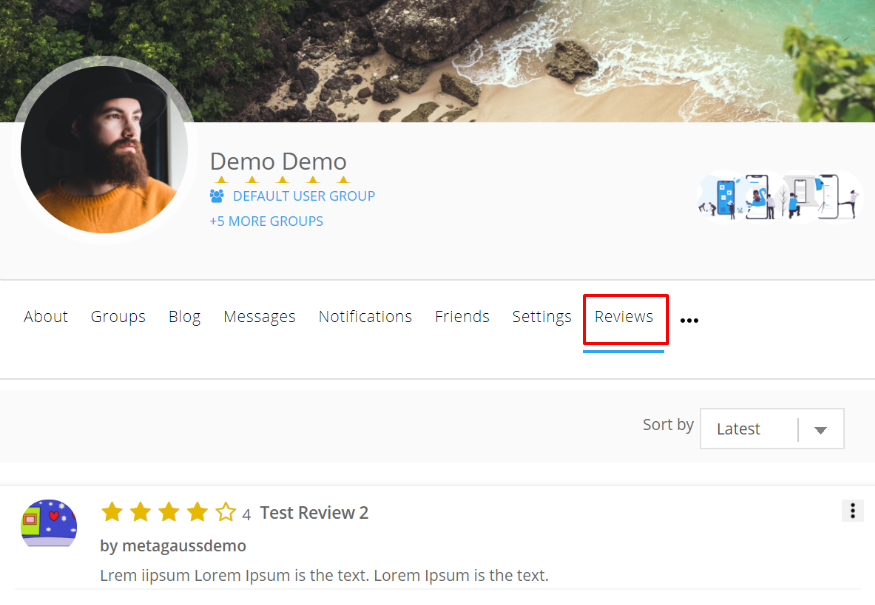
2. Кроме того, расширение позволяет вам давать рейтинг от 1 до 5 звезд вместе с конкретным заголовком.

3. Он также позволяет фильтровать отзывы по 1-5 рейтингам пользователей, сначала по возрастанию, а затем по убыванию.

4. Позволяет ограничить доступ к просмотру профиля отдельных членов группы(ов).
5. Кроме того, с помощью этого расширения вы можете автоматически публиковать отзывы участников, ожидающие рассмотрения администратором.
6. Расширение также предлагает полный контроль над управлением отзывами пользователей из внешнего и внутреннего интерфейса. Кроме того, плагин позволяет администратору редактировать любой отзыв участника с панели инструментов WP.
7. Вы также можете удалить чужие отзывы со страницы своего профиля.
8. Он также поставляется с функцией блокировки / разблокировки, которая позволяет запретить определенным пользователям оставлять отзывы в профиле.

9. Вы можете отправить пользователю уведомление по электронной почте, когда кто-то оставит отзыв участника в своем профиле.
Чтобы добавить раздел отзывов пользователей на ваше членство в WordPress или на любой другой веб-сайт, вам необходимо сначала установить расширение.
Как работает расширение для отзывов профилей участников ProfileGrid?
Чтобы начать работу с расширением «Обзоры профилей участников», вам необходимо установить его и задать параметры.
1. Во-первых, перейдите на страницу всех расширений плагина ProfileGrid.
2. Прокрутите вниз, чтобы найти расширение «Отзывы о профилях участников ProfileGrid».

3. Теперь завершите процедуру покупки, чтобы загрузить и активировать расширение.
4. После активации расширения перейдите к опции ProfileGrid в левом меню панели управления.
5. Теперь нажмите на настройки расширения. После этого нажмите кнопку «Option» расширения Profile Grid Member Profile Reviews.
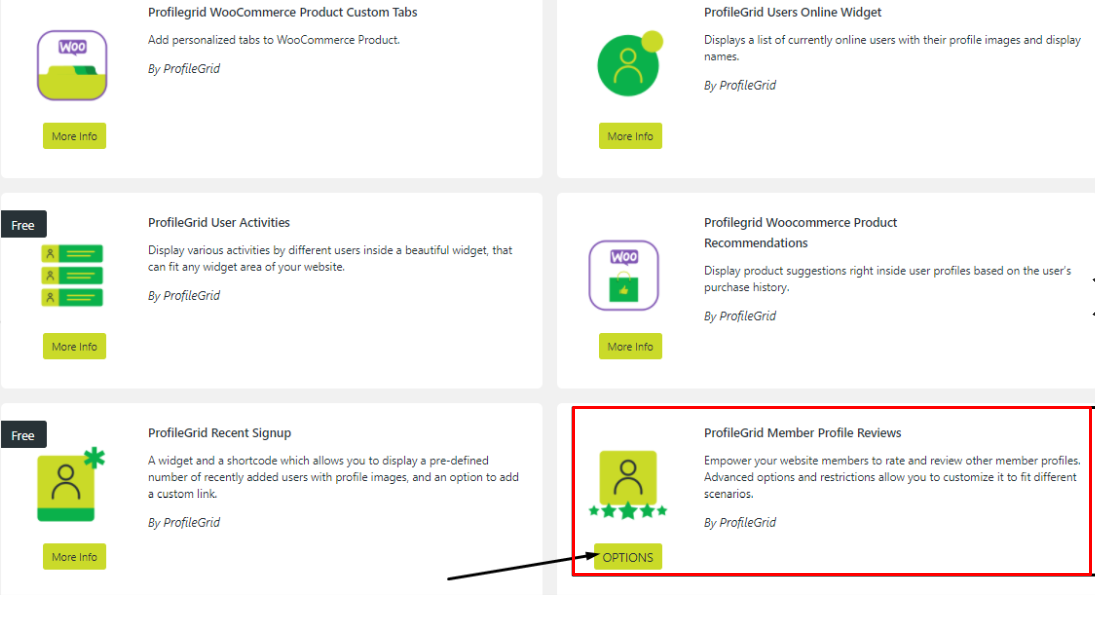
6. Наконец, это перенаправит вас на страницу настроек расширения «Отзывы профиля участника».
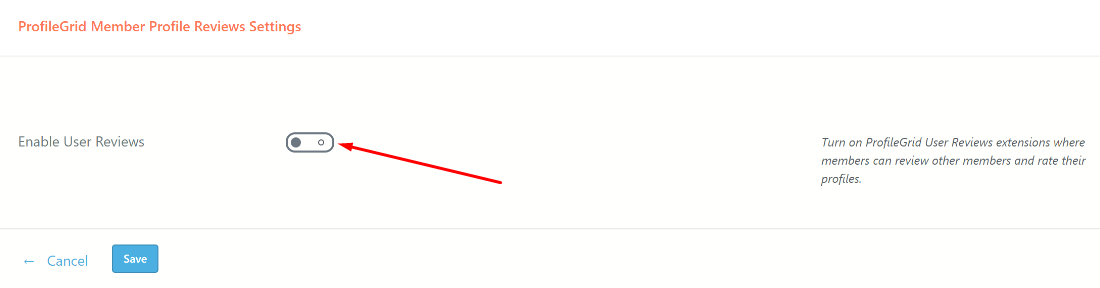
Как настроить расширение для отзывов профиля участника ProfileGrid?
Когда страница настроек расширения для отзывов профиля участника открыта, вы найдете там несколько настроек.
Шаг 1: Включите переключатель «Включить обзоры пользователей», чтобы включить настройки расширения «Отзывы пользователей ProfileGrid», где участники могут просматривать других участников и оценивать их профили.
Шаг 2: Это даст доступ к нескольким настройкам. Первый вариант — «Показать вкладку «Отзывы пользователей». Включите эту вкладку, чтобы на страницах профилей пользователей отображалась новая вкладка, содержащая отзывы владельца профиля.

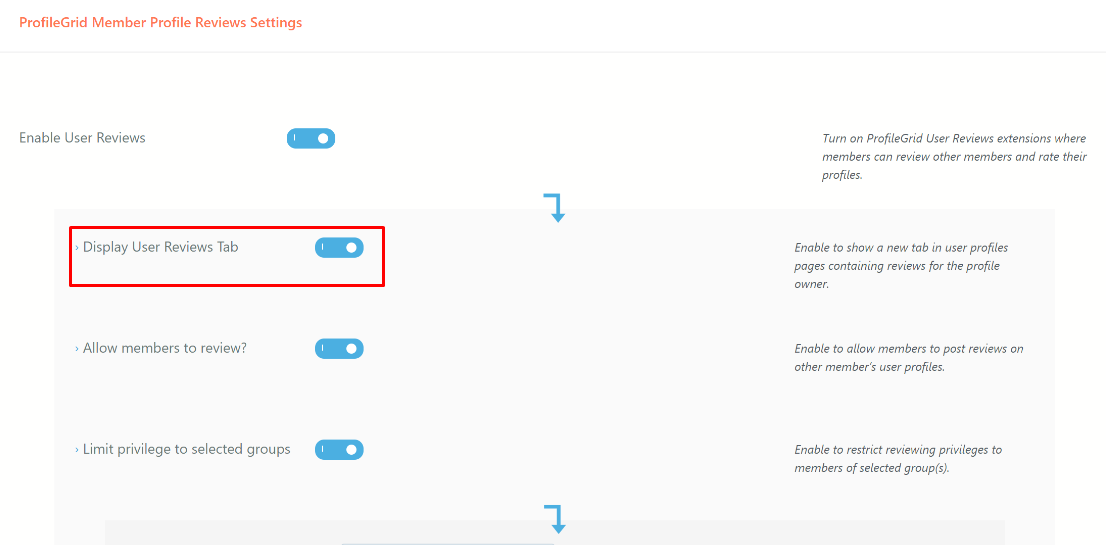
Это отобразит вкладку отзывов пользователей в профиле.

Шаг 3: После этого есть «Разрешить участникам просматривать?» вариант. Если вы включите переключатель, он позволит пользователям публиковать отзывы в профилях других участников.
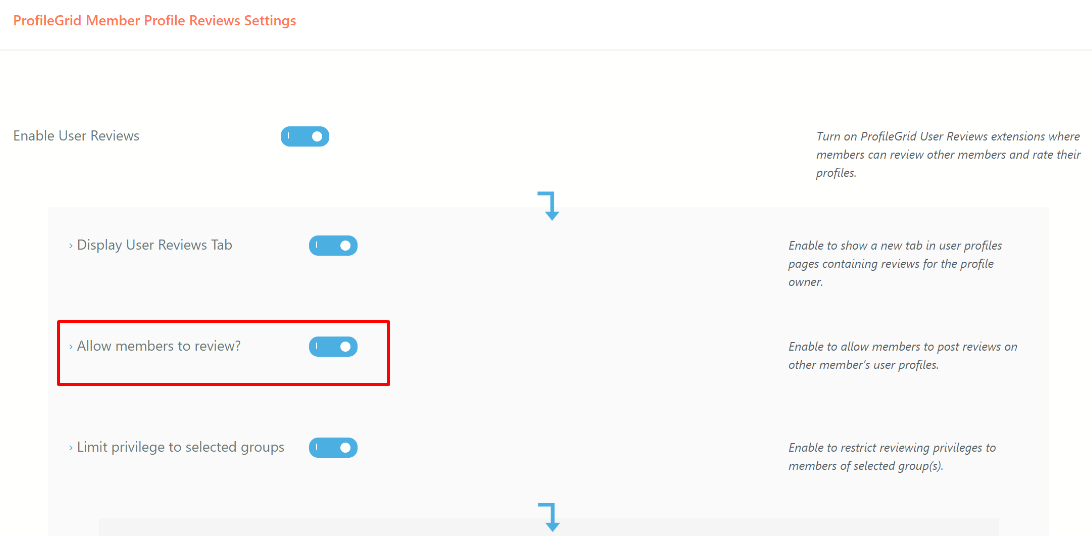
После того, как вы сохраните этот параметр и получите доступ к профилю любого другого пользователя, вы найдете вкладку «Добавить отзыв» в разделе «Обзор».
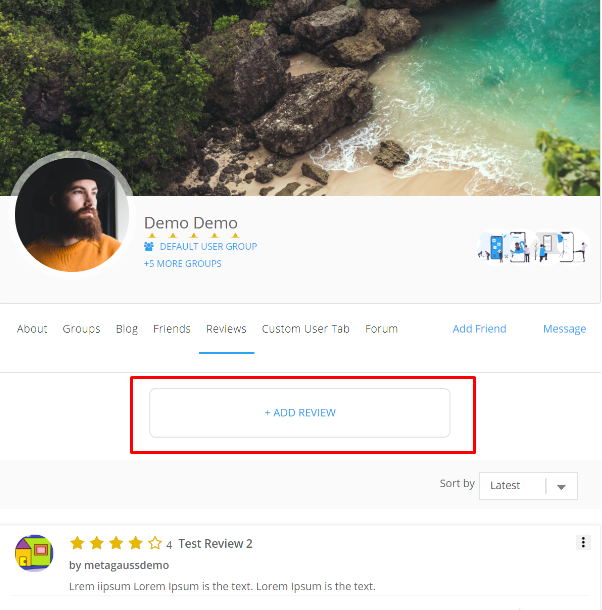
Отсюда вы также можете добавить заголовок и рейтинг вместе с вашим отзывом для профиля любого участника.
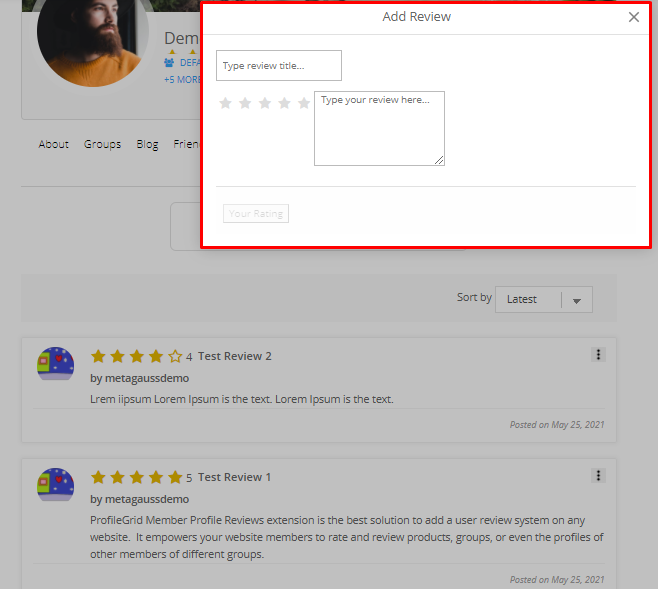
Шаг 4: Используя расширение, вы также можете ограничить права просмотра для членов выбранных групп, включив переключатель «Ограничить права для выбранных групп». Вы также можете выбрать несколько групп одновременно. Например, нажмите и удерживайте клавишу Ctrl, щелкая мышью, чтобы назначить несколько групп ProfileGrid.
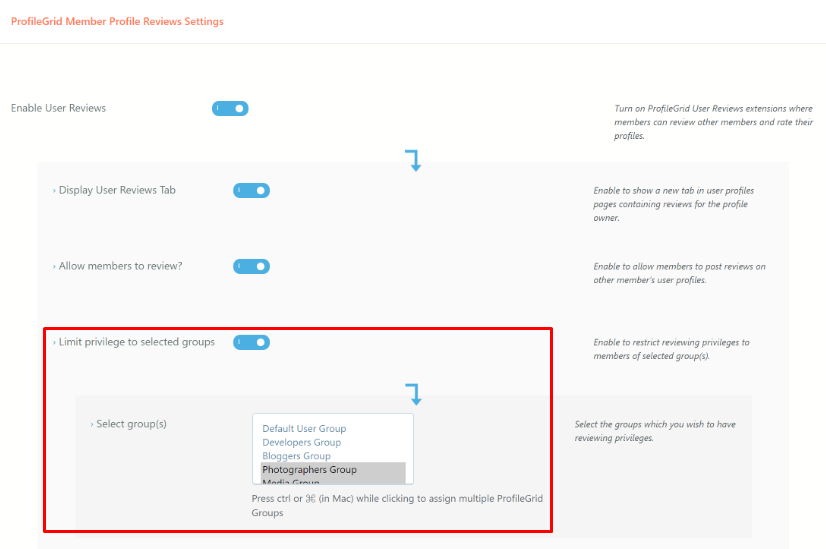
Например, когда вы выбираете «Группу пользователей по умолчанию» в раскрывающемся меню, членам группы будет запрещено публиковать отзывы в вашем профиле.
Шаг 5: После этого включите «Автоматическая публикация отзывов?» переключать. Эта опция поможет публиковать отзывы сразу после отправки, а не ждать одобрения администратора.

Шаг 6: Кроме того, если вы хотите, чтобы рецензенты удаляли свои собственные отзывы в профилях других участников. Вы можете включить опцию «Рецензенты могут удалять?» переключать.

Шаг 7: Аналогичным образом включите «Участники могут удалять?» Кнопка-переключатель. Это позволит владельцам профилей удалять отзывы других участников о своих профилях.

Шаг 8: Вы также можете разрешить владельцам профилей запрещать определенным участникам публиковать отзывы в своих профилях. Для этого включите «Разрешить участникам блокировать рецензентов?» Кнопка-переключатель.
Шаг 9: Наконец, вы также можете отправлять уведомления по электронной почте участникам, когда обзор публикуется в их профилях. Это можно сделать, включив переключатель уведомлений по электронной почте.
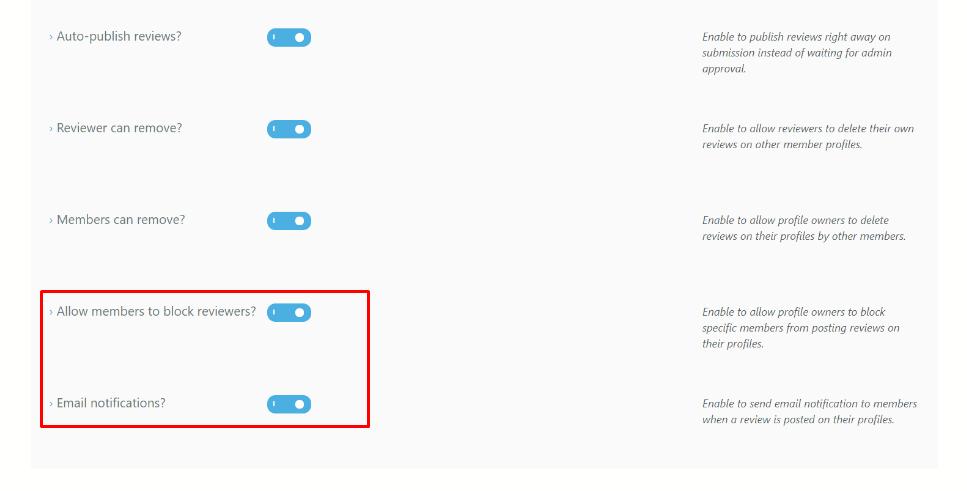
Шаг 10: Когда вы закончите со всеми настройками, нажмите кнопку «Сохранить», и все готово.

Мониторинг производительности расширения отзывов профиля участника ProfileGrid
Добавив расширение, проверьте, как вкладка отзывов, обзоры и рейтинги будут выглядеть в вашем профиле.
Всякий раз, когда вы посещаете страницу профиля любого участника, вы можете легко добавлять свои отзывы и оценки, используя диалоговое окно добавления отзыва.

Дополнительные ресурсы:
Бесплатные профили пользователей WooCommerce с покупками, обзорами и социальной активностью
Бесплатные профили пользователей bbPress с темами форума, ответами и подписками
Вот и все!
Прежде всего, пользователь может легко добавить свой опыт в раздел обзора веб-сайта. Кроме того, это работает как социальное доказательство и помогает завоевать доверие новых клиентов. Просто выполните вышеупомянутые шаги и включите систему отзывов пользователей на своем веб-сайте WordPress.
Кроме того, чтобы сделать свой веб-сайт многофункциональным, попробуйте другие расширения ProfileGrid. Чтобы узнать больше о расширениях, нажмите здесь.
